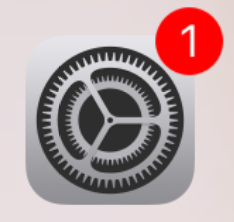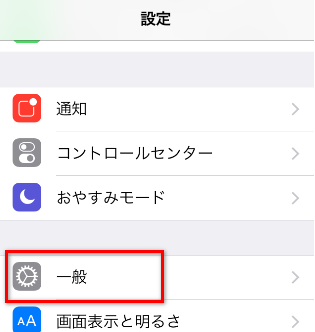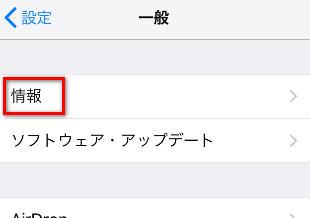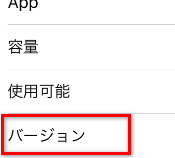iPhoneのiOSバージョンを確認する方法【写真有りでかんたん解決!iPhoneの基本操作編】
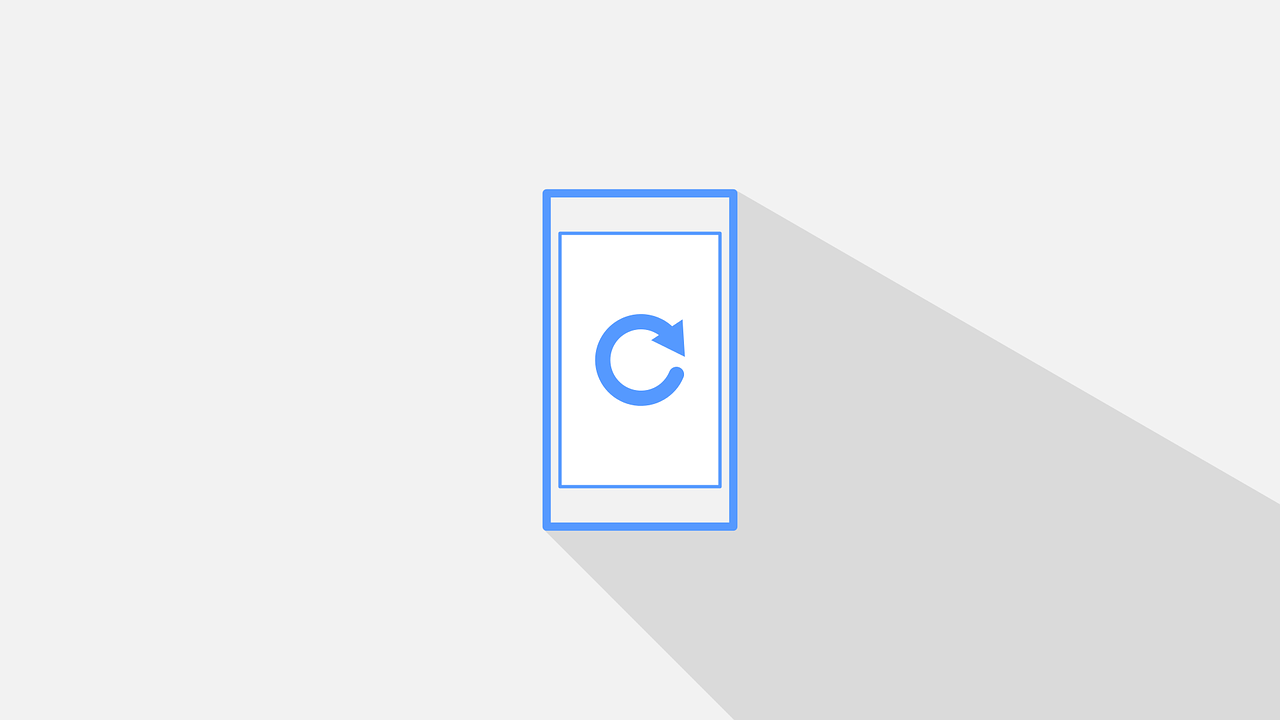
iPhoneのiOSバージョンを確認する方法
iPhoneをはじめ、スマートフォンのOSって頻繁にアップデートされますよね。設定によっては寝ている間や知らない間にアップデートしている場合も多いのではないでしょうか。
知らない間にアップデートされると、現在利用しているiOSのバージョンがわからないですよね。知らない間じゃなくても今のiOSが何かなんて覚えていない人も多いと思います。
しかしながら、iOSのバージョンによっては動かないアプリもあるので、「iOSのバージョンを確認したい」というケースも出てきます。
そこで今回は「iPhoneのバージョンを確認する方法」を紹介します。
- 目次 -
iPhoneのバージョンって何のこと?iOSとは?
「iPhoneのバージョンを確認してください」という場合は、基本的にはiPhoneのiOSというバージョンを確認するということを指します。
iOSとは、Apple社が提供している端末に搭載されたOperation Systemのことで、主に「端末を動かすシステム」を指します。例えて言うなら、人間で言うところの脳みたいなものをイメージすれば良いでしょう。
人間の脳は成長しますし、他の動物と比べて発達しているため、たくさんの道具を利用できますね。iOSも同様で、アップデートすることで成長していきながら、たくさんのアプリを利用できるようになります。
今回はこのiOSのバージョンを確認することになります。
iPhoneのiOSバージョンを確認する方法・手順
iPhoneのiOSバージョンを確認するには、「設定」というアプリを利用します。
手順1:設定アプリを開く
以下の画像のような歯車のアイコンの設定アプリを開きます。
なお場合によっては上記のように赤丸の通知マークがある場合もあります。
手順2:「一般」項目を開く
設定画面が開くと、いくつかの項目があらわれます。その中から「一般」という項目を探して開きます。
手順3:「情報」項目を開く
一般項目の画面が開いた後は、「情報」項目を開きます。
手順4:「バージョン」項目を確認する
情報項目を開くと、各情報が表示されるので「バージョン」項目を探して確認します。
以上でバージョンが確認できました。
もしバージョンが古かった場合は、iPhoneのiOSバージョンをアップデートしましょう。アップデートの方法は以下のページで紹介していますので参考にしてください。
※iPhoneのバージョンが「新しい」か「古い」のかわからない場合も、上記のアップデート方法を試すことで、最新版のiOSがあるかどうか調べることができます。